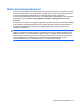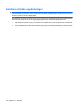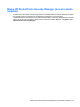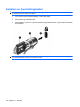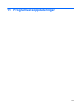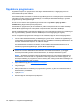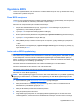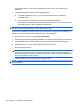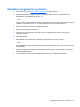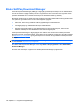HP EliteBook User Guide - Windows 7
denne informasjonen for å finne igjen oppdateringen senere, etter at den er lastet ned til
harddisken.
6. På nedlastingsområdet utfører du denne fremgangsmåten:
a. Finn BIOS-oppdateringen som er nyere enn BIOS-versjonen som er installert på
datamaskinen din.
b. Følg instruksjonene på skjermen for å laste ned valget ditt til harddisken.
Noter deg banen på harddisken hvor BIOS-oppdateringen lastes ned. Du må finne frem til
denne banen når du er klar til å installere oppdateringen.
MERK: Hvis datamaskinen er koblet til et nettverk, må du kontakte nettverksadministratoren før du
installerer programvareoppdateringer, spesielt BIOS-oppdateringer.
Prosedyrene for installering av BIOS varierer. Følg instruksjonene på skjermen når nedlastingen er
fullført. Følg denne fremgangsmåten hvis det ikke vises noen instruksjoner:
1. Åpne Windows Utforsker ved å velge Start > Datamaskin.
2. Dobbeltklikk på ønsket lagringssted på harddisken. Det vanligste lagringsstedet er Lokal disk (C:).
3. Gå til harddiskbanen du noterte tidligere, og åpne mappen som inneholder oppdateringen.
4. Dobbeltklikk på filen som har filtypen EXE (for eksempel
filnavn
.exe).
BIOS-installeringen starter.
MERK: Windows® inkluderer funksjonen Brukerkontokontroll for å forbedre sikkerheten på
datamaskinen. Du kan bli bedt om å gi tillatelse til eller angi passord for enkelte oppgaver, for
eksempel installering av programvare, bruk av verktøy eller endring av Windows-innstillinger. Du
finner mer informasjon i Hjelp og støtte.
5. Fullfør installeringen ved å følge instruksjonene på skjermen.
MERK: Når du får en melding på skjermen om at installeringen er vellykket, kan du slette filen du lastet
ned til harddisken.
126 Kapittel 11 Programvareoppdateringer